जीमेल में एक साथ कई संपर्कों का चयन करने के लिए ईमेल सूची कैसे बनाएं
अगर आप जीमेल(Gmail) से कई लोगों को ईमेल भेजना चाहते हैं , तो आपको एक बार में एक ईमेल एड्रेस चुनना होगा। यह ठीक है अगर आपको एक या दो ईमेल भेजने की आवश्यकता है। हालाँकि, यदि आप एक ही कार्य को हर दिन दोहराना चाहते हैं, तो आप बहुत अधिक मूल्यवान समय बर्बाद कर देंगे। Google संपर्क(Google Contacts) का उपयोग करके , आप Gmail में एक साथ एकाधिक संपर्कों का चयन करने के लिए एक ईमेल सूची बना सकते हैं ।
मान लीजिए(Suppose) , आप दस संपर्कों का चयन करना चाहते हैं, या आप दस लोगों के समूह को एक ईमेल भेजना चाहते हैं। आम तौर पर, हम ईमेल लिखते समय “TO” सेक्शन में एक बार में एक ईमेल आईडी चुनते हैं। यदि आपको प्रतिदिन उन्हीं दस लोगों को ईमेल भेजने की आवश्यकता है, तो आप बस उन लोगों की एक सूची बना सकते हैं ताकि आप एक ही बार में सभी ईमेल आईडी(IDs) दर्ज कर सकें ।
(Create Email)जीमेल(Gmail) में एक साथ कई संपर्कों का चयन करने के लिए ईमेल सूची बनाएं
जीमेल(Gmail) में ईमेल लिस्ट बनाने के लिए आपको इन स्टेप्स को फॉलो करना होगा-
- Google संपर्क में एक लेबल बनाएं
- Gmail में संपर्कों का लेबल चुनें
हालांकि जीमेल(Gmail) इंटरफेस में यह संभव नहीं है , आप Google कॉन्टैक्ट्स(Google Contacts) की मदद ले सकते हैं , जो एक और मुफ्त सेवा है।
यदि आपके पास Android मोबाइल है, तो आप इस सेवा से पहले से परिचित हो सकते हैं। हालांकि, अगर आपने कभी भी Google संपर्क(Google Contacts) का उपयोग नहीं किया है , तो मुझे समझाएं।
Google संपर्क(Google Contacts) एक ऐसा उपकरण है, जहां आप सभी संपर्कों को सहेज सकते हैं और उन्हें कई उपकरणों में सिंक्रनाइज़ कर सकते हैं। सबसे अच्छी बात यह है कि यदि आप किसी से बातचीत करते हैं तो यह ईमेल आईडी प्राप्त करता है। (IDs)उस ने कहा, आप ईमेल सूची बनाने के लिए Google संपर्क(Google Contacts) का उपयोग कर सकते हैं ताकि आप जीमेल(Gmail) में एक साथ कई संपर्कों का चयन कर सकें ।
आरंभ करने के लिए, Google संपर्क वेबसाइट(website) खोलें और सभी संपर्कों को खोजने के लिए अपना लॉगिन क्रेडेंशियल दर्ज करें। आपकी जानकारी के लिए, यदि आपको Google संपर्क(Google Contacts) में कोई संपर्क नहीं मिल रहा है, तो आप मैन्युअल रूप से एक संपर्क बना सकते हैं। उसके लिए, संपर्क बनाएं(Create contact ) बटन पर क्लिक करें, और एक वैध ईमेल आईडी सहित सभी आवश्यक विवरण दर्ज करें।
उसके बाद, उन सभी संपर्कों का चयन करें जिन्हें आप सूची में शामिल करना चाहते हैं। सभी वांछित संपर्कों का चयन करने के बाद, लेबल(Label ) बटन पर क्लिक करें और लेबल बनाएं(Create label) विकल्प चुनें।
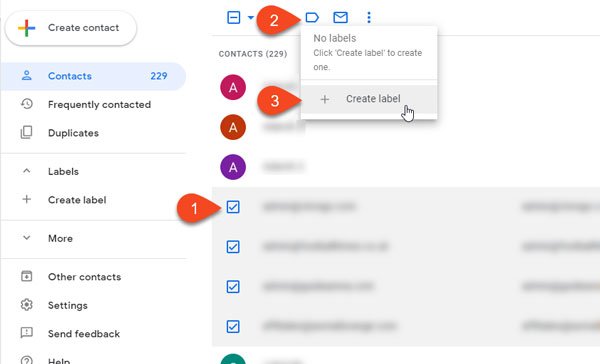
उसके बाद, आपको एक नाम दर्ज करना होगा। आप किसी भी नाम का उपयोग कर सकते हैं ताकि आप ईमेल लिखते समय सूची को पहचान सकें।
अब, जीमेल(Gmail) वेबसाइट खोलें और कंपोज(Compose) बटन पर क्लिक करें। Recipient/TO फ़ील्ड में, आपके द्वारा अभी बनाए गए लेबल का नाम टाइप करना प्रारंभ करें ।
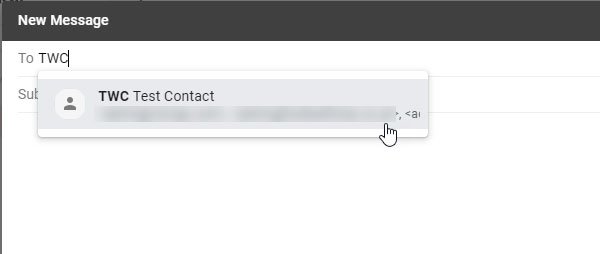
सभी संपर्कों को तुरंत चुना जाना चाहिए।
यदि आप किसी संपर्क या ईमेल सूची को जोड़ना या हटाना चाहते हैं, तो आपको Google संपर्क(Google Contacts) वेबसाइट खोलनी होगी, बाईं ओर से सूची का चयन करना होगा, संपर्क चुनें और लेबल से हटाएँ(Remove from label ) विकल्प चुनें।
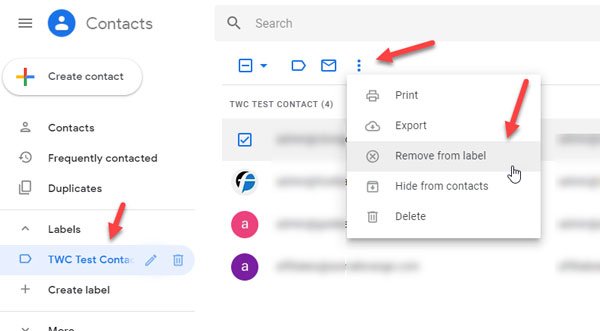
जब तक आप अपने Google (Google)संपर्क(Contacts) खाते से संपर्क हटाना नहीं चाहते, तब तक हटाएं(Delete ) विकल्प का उपयोग न करें ।
इस टिप का उपयोग करके आप कितने ईमेल भेज सकते हैं इसकी सीमाएं हैं। यदि आप एक ईमेल में कुल 500 से अधिक प्राप्तकर्ताओं को ईमेल भेजते हैं और एक दिन में 500 से अधिक ईमेल भेजते हैं, तो आप देख सकते हैं कि आप मेल संदेश भेजने की सीमा तक पहुँच गए हैं। (You have reached a limit for sending mail)जब आपको यह त्रुटि मिलती है, तो आपको 1 से 24 घंटे के भीतर फिर से मेल भेजने में सक्षम होना चाहिए।
Related posts
जीमेल के लिए बुमेरांग आपको ईमेल भेजने और प्राप्त करने का समय निर्धारित करने देता है
जीमेल और आउटलुक में ईमेल को पीडीएफ के रूप में कैसे सेव करें
विंडोज़ के लिए ईमेल इनसाइट्स आपको आउटलुक ईमेल और जीमेल को जल्दी से खोजने देता है
ईमेल जीमेल के आउटबॉक्स में फंस गया है
आउटलुक और जीमेल में ईमेल ट्रैकिंग को कैसे ब्लॉक करें?
जीमेल डेस्कटॉप से टॉप पिक्स कैसे निकालें
जीमेल को कोलैबोरेशन टूल में कैसे बदलें
जीमेल में स्मार्ट कंपोज और स्मार्ट रिप्लाई को कैसे डिसेबल करें
Google संपर्क या जीमेल में संपर्क कैसे जोड़ें और हटाएं
Outlook.com इंटरफ़ेस से Gmail का उपयोग कैसे करें
जीमेल अकाउंट को स्थायी रूप से निष्क्रिय या डिलीट कैसे करें
अपने ईमेल को बेहतर तरीके से खोजने के लिए जीमेल में सर्च चिप्स का उपयोग कैसे करें
जीमेल से अपने सभी ईमेल अकाउंट कैसे चेक करें
आउटलुक बनाम जीमेल: ईमेल का राजा कौन है?
बिना जीमेल डिलीट किए गूगल प्लस अकाउंट कैसे डिलीट करें
जीमेल पर नज फीचर को कैसे इनेबल और इस्तेमाल करें
जीमेल में ईमेल कैसे भेजें
स्पैम कम करने और ईमेल व्यवस्थित करने के लिए 3 जीमेल ट्रिक्स
एक ईमेल याद करें जिसे आप जीमेल में नहीं भेजना चाहते थे
क्रोम में साइन इन किए बिना जीमेल में साइन इन कैसे करें
